Activer et créer des bureaux virtuels Windows 7 ou 8 Entreprise sous Windows MultiPoint Server 2012
- Windows Server
- 12 mars 2018 à 11:02
-

- 2/7
2. Personnaliser le template
Pour personnaliser les bureaux virtuels qui seront utilisés par vos utilisateurs, il suffit de personnaliser le template.
Ensuite, vous dupliquerez simplement ce template pour créer autant de stations que nécessaire.
Pour personnaliser le template, cliquez sur : Customize virtual desktop template.
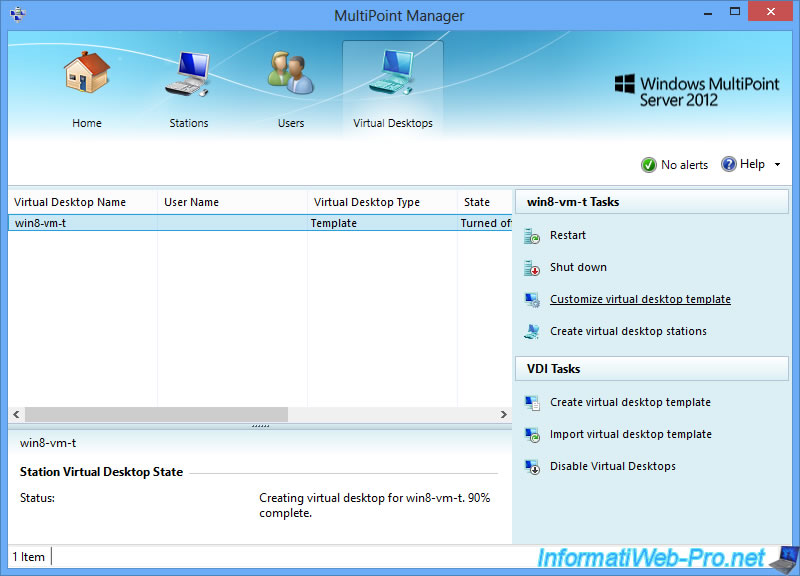
Cliquez sur OK pour que le template démarre dans une machine virtuelle.
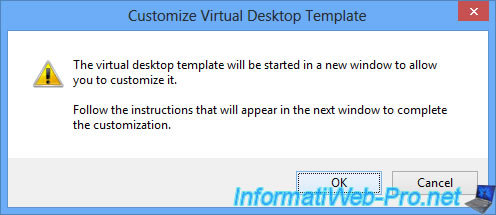
La machine virtuelle démarre en arrière-plan.
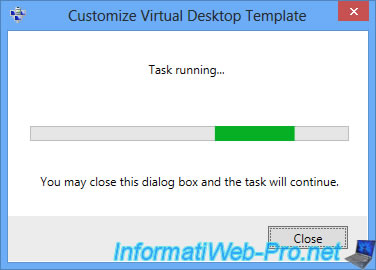
Puis, celle-ci apparait avec Windows 8 (dans notre cas).
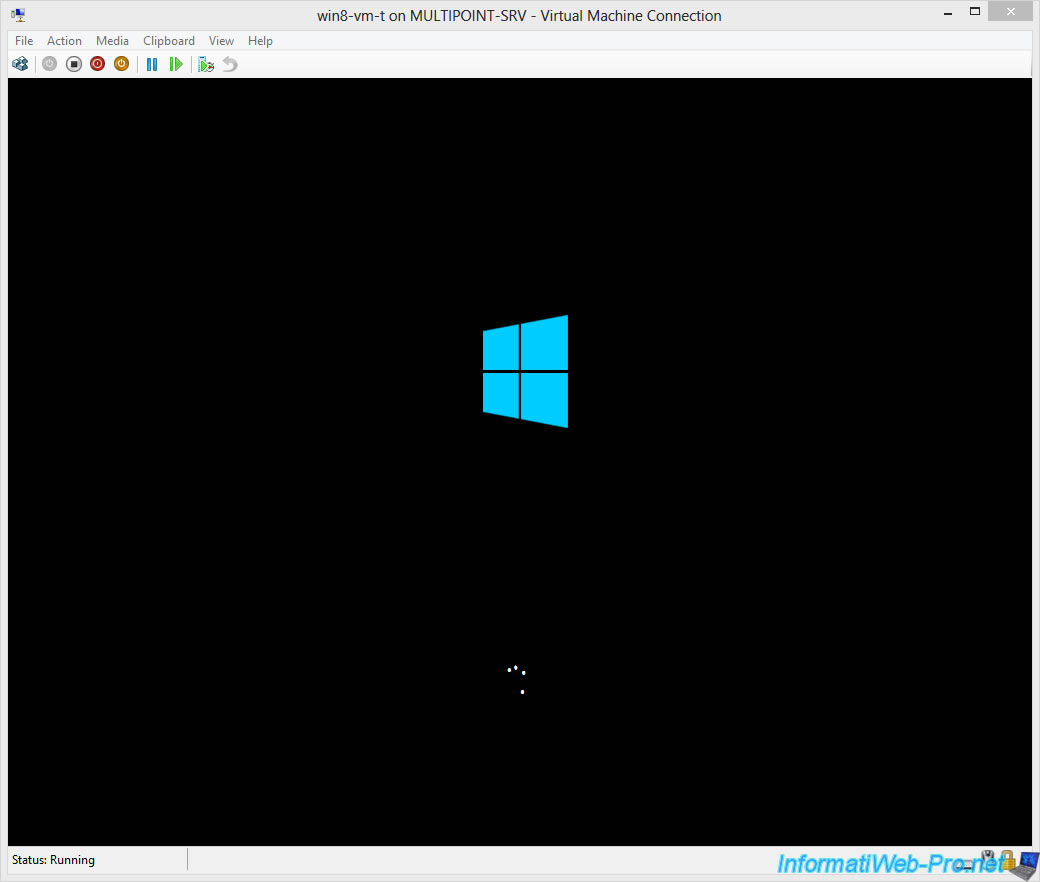
Etant donné qu'il s'agit d'un template, Windows prendra plus de temps au 1er démarrage, car les infos personnelles avaient été supprimées par sysprep.
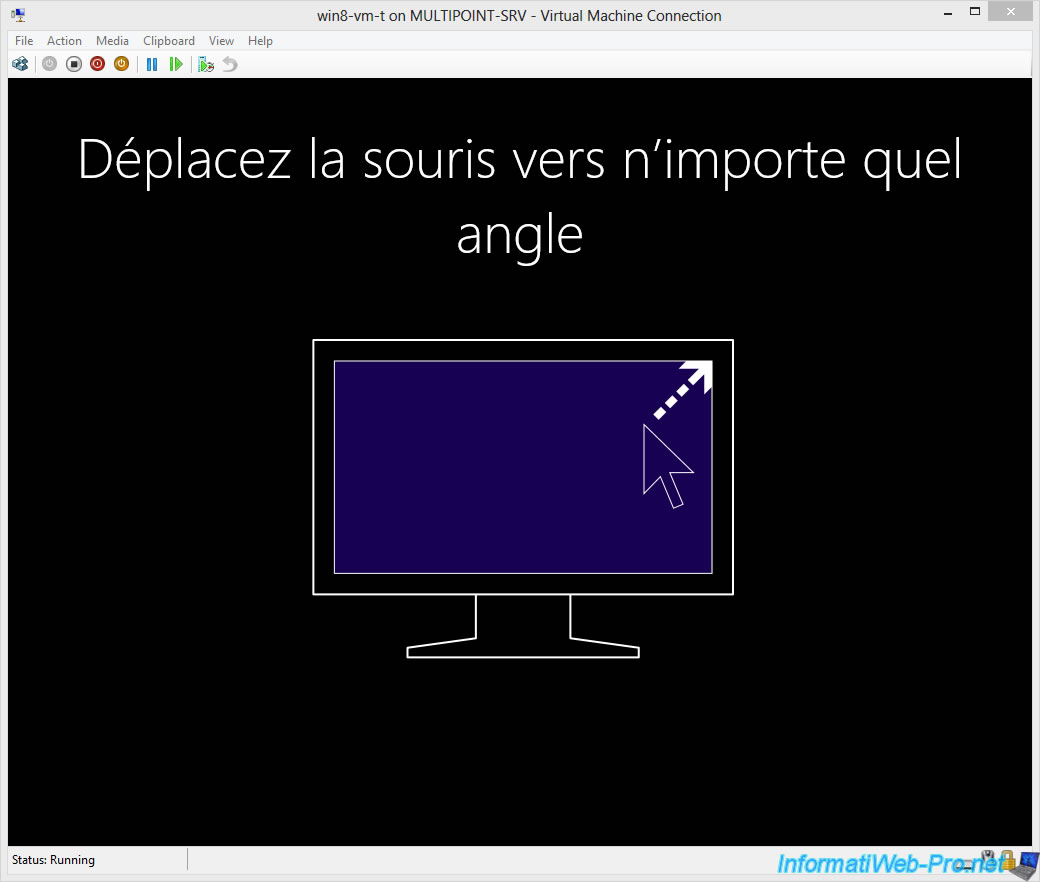
2.1. Installation des programmes
Windows 8 apparait.
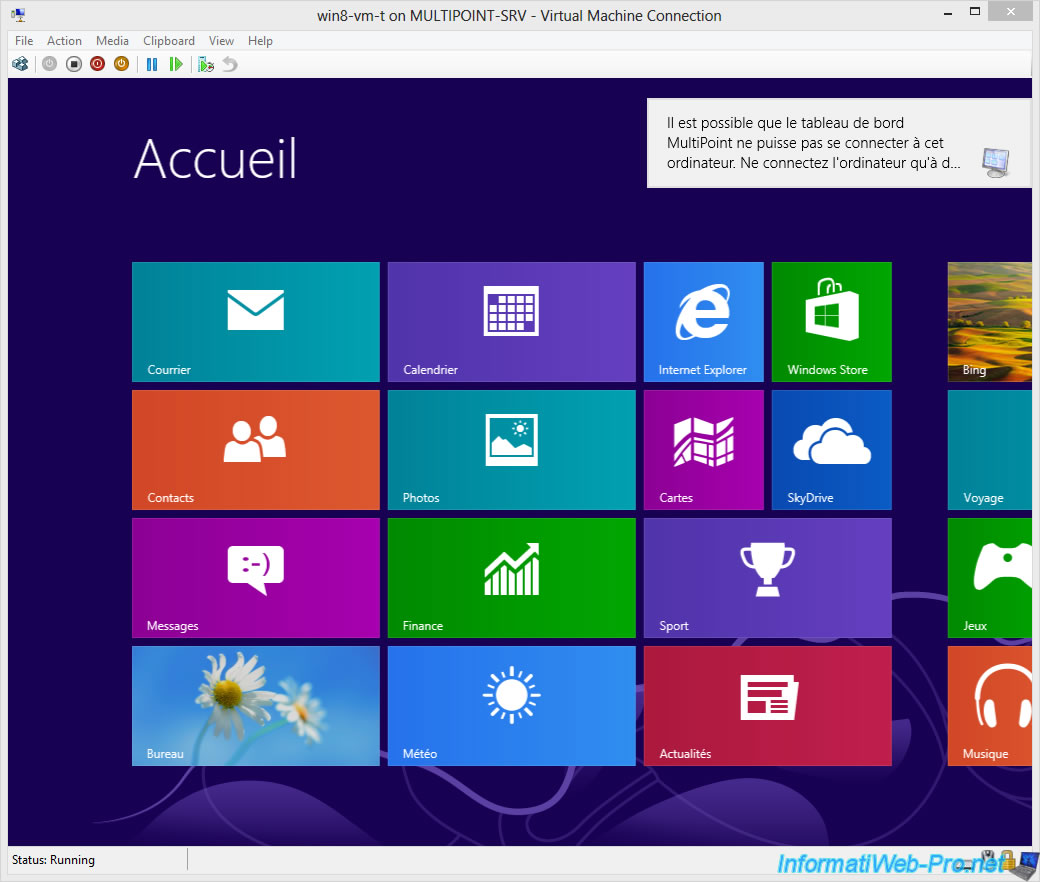
Dans la fenêtre qui s'affiche, vous trouverez des informations concernant certains cas particuliers.
Et notamment, le cas où vous voudriez gérer les utilisateurs des bureaux virtuels grâce à un Active Directory.
Attention : il est impossible de transformer un serveur MultiPoint Server 2012 en tant que contrôleur de domaine Active Directory.
Source : Microsoft.
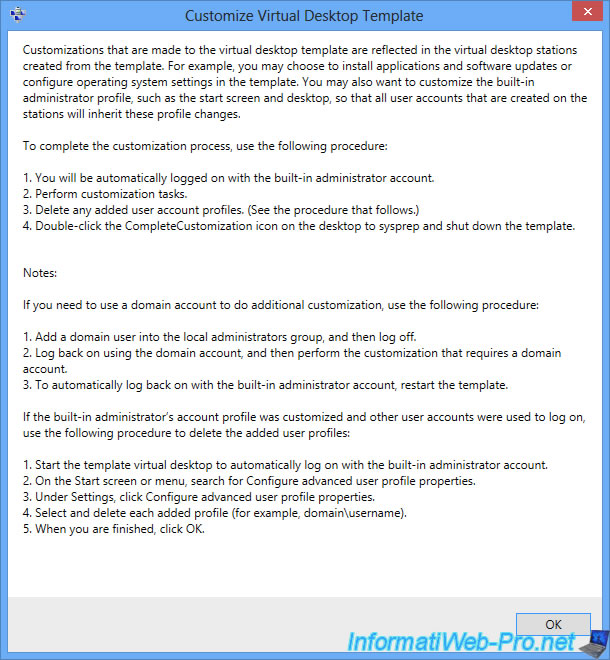
Dans la machine virtuelle, cliquez sur "Bureau".
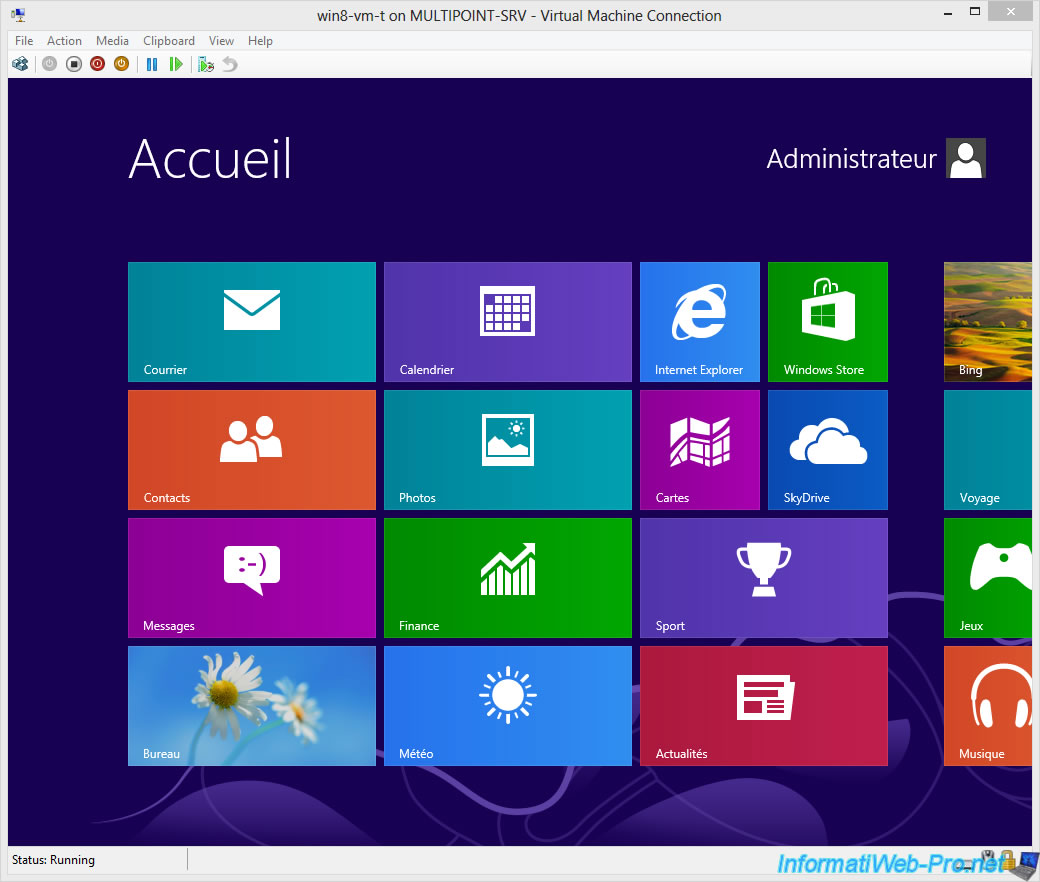
Ensuite, installez les programmes que vous souhaitez et paramétrez Windows comme vous le souhaitez.
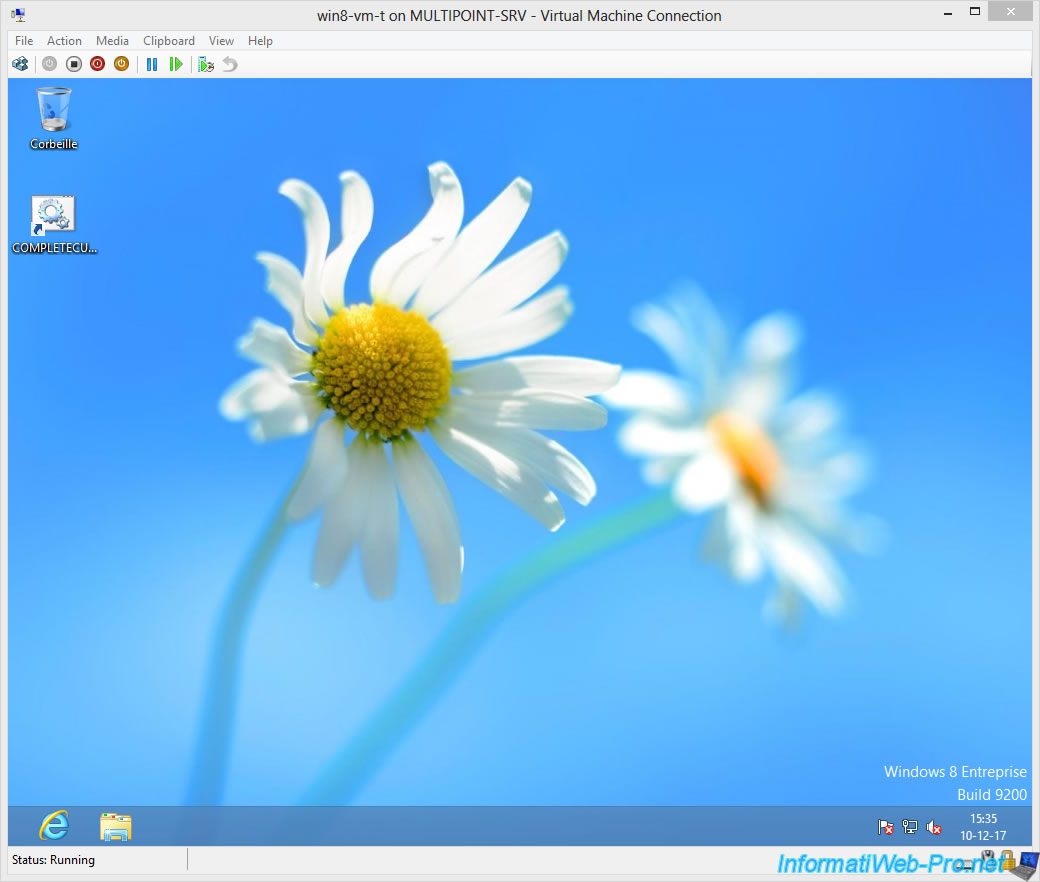
Par exemple, dans notre cas, nous avons installé le navigateur web Mozilla Firefox.
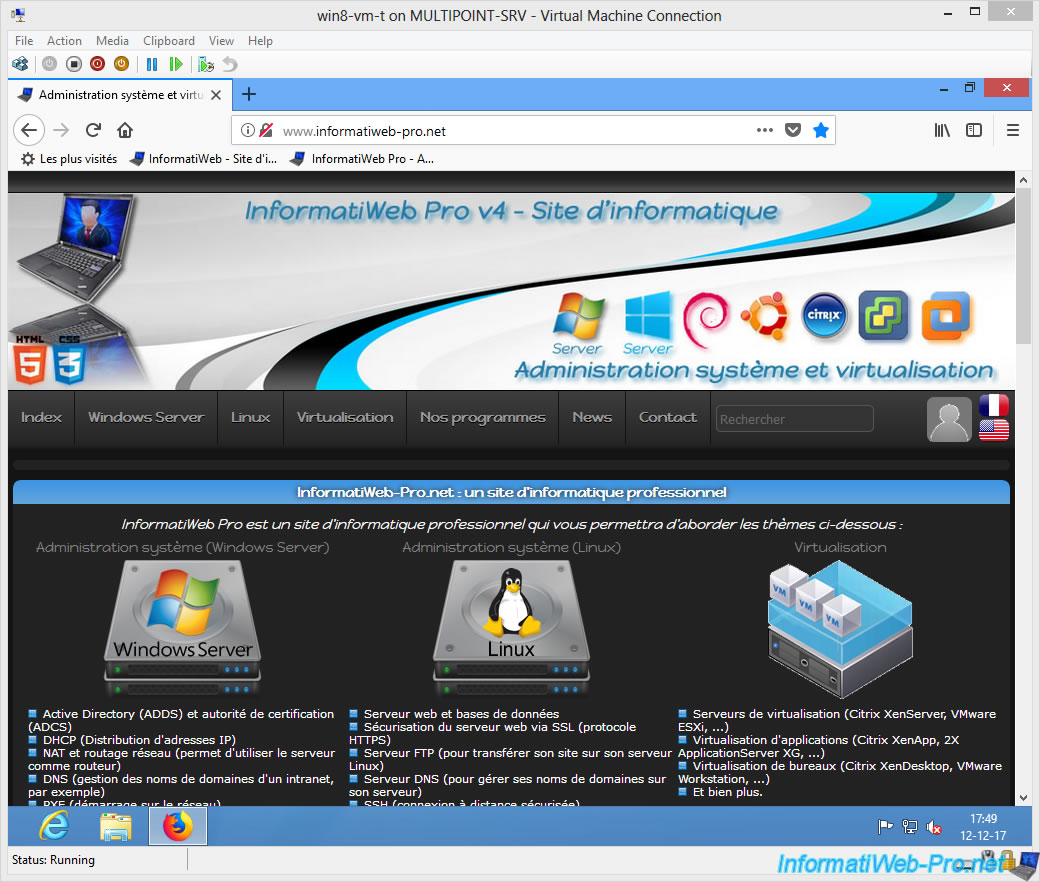
Une fois que vous avez terminé la personnalisation du template, n'oubliez pas de supprimer tous les fichiers temporaires, ainsi que l'historique des navigateurs web installés pour économiser de l'espace disque.
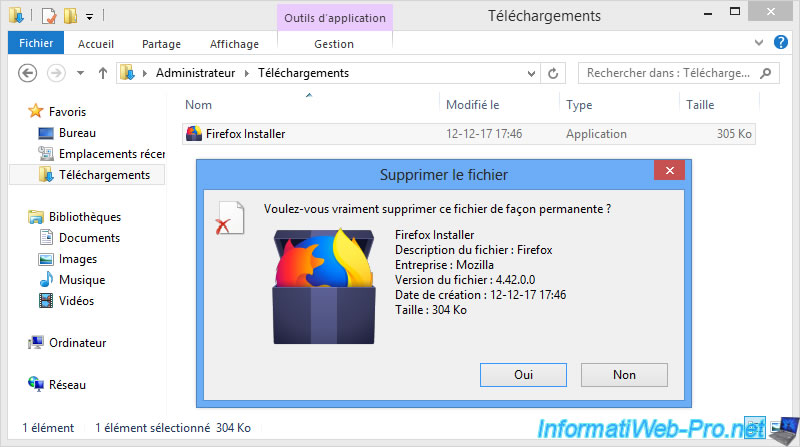
2.2. Ne pas afficher les utilisateurs au démarrage d'un bureau virtuel
Pour les bureaux virtuels fonctionnant sous Windows 8, voici les stratégies de groupe (GPO) à utiliser.
Pour commencer, tapez "Stratégies" dans l'écran d'accueil et cliquez sur "Modifier la stratégie de groupe" dans la section "Paramètres".
Note : vous pouvez aussi chercher le programme "gpedit.msc" qui correspond à la même chose.
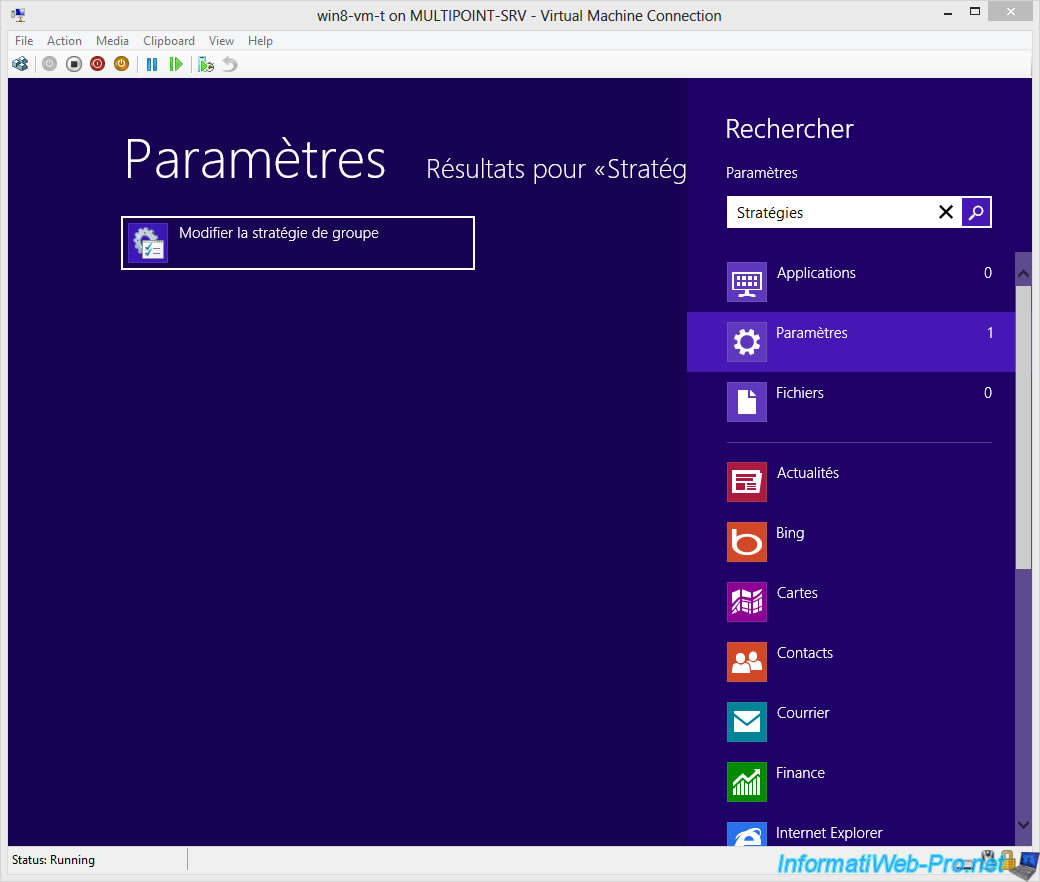
L'éditeur de stratégie de groupe locale apparait.
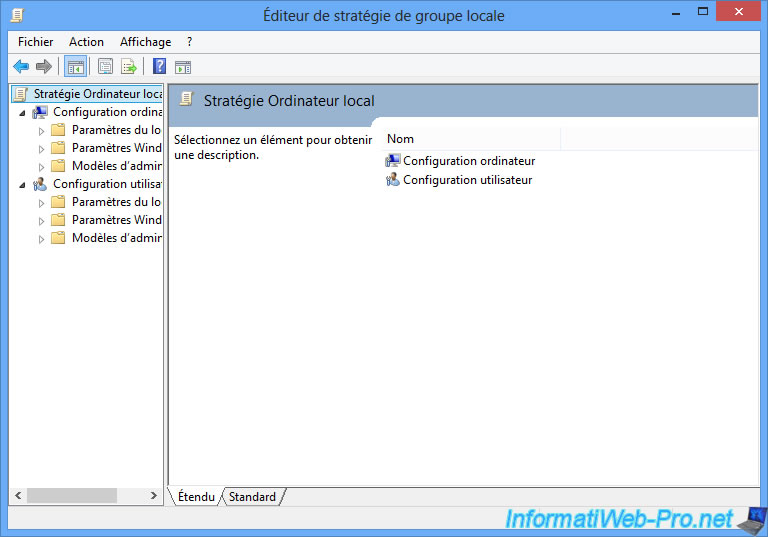
Allez dans "Configuration ordinateur -> Modèles d'administration -> Système -> Ouverture de session" et faites un double-clic sur la stratégie "Toujours utiliser l'ouverture de session classique".
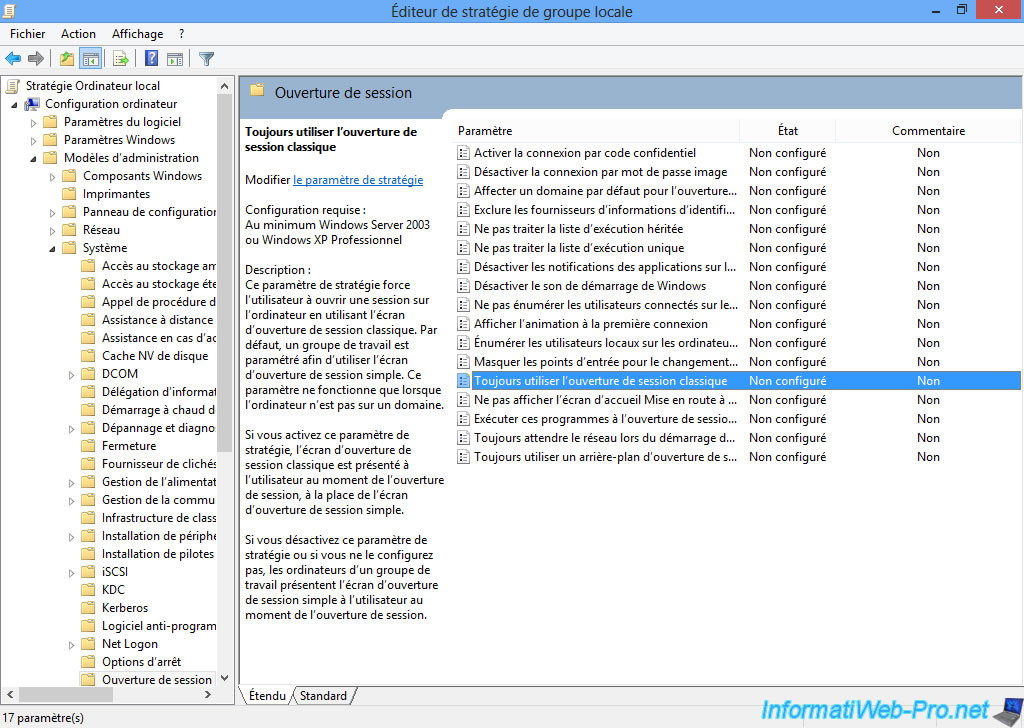
Activez cette stratégie et cliquez sur OK.
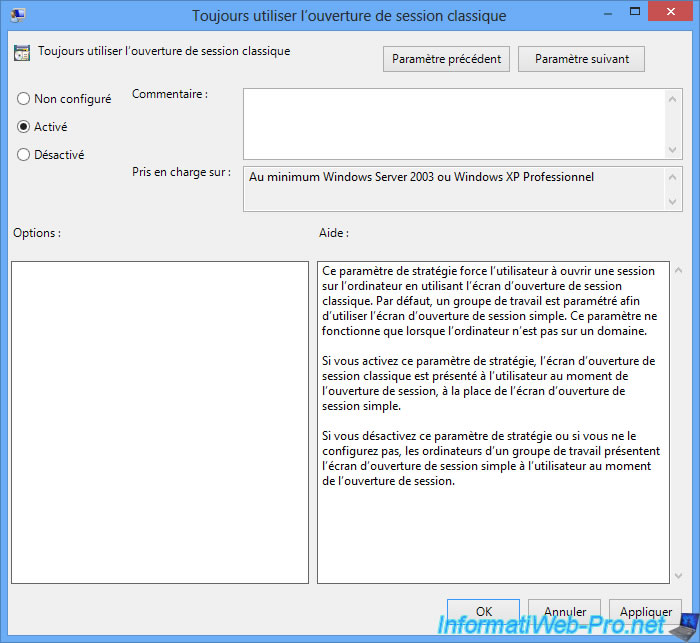
Ensuite, allez dans : Configuration ordinateur -> Paramètres Windows -> Paramètres de sécurité -> Stratégies locales -> Options de sécurité.
Faites un double clic sur la stratégie "Ouverture de session interactive : ne pas afficher le dernier nom d'utilisateur".
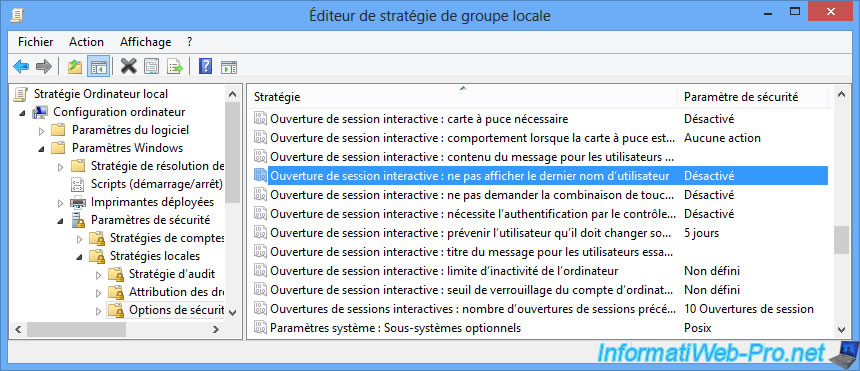
Et activez cette stratégie.
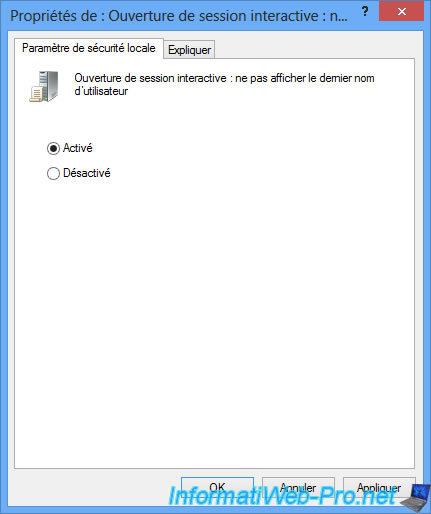
Pour finir, pour éviter à vos utilisateurs de devoir ignorer l'écran de verrouillage de Windows 8, vous pouvez aussi le désactiver grâce à la stratégie "Ne pas afficher l'écran de verrouillage".
Cette stratégie se trouve dans : Configuration ordinateur -> Modèles d'administration -> Panneau de configuration -> Personnalisation.
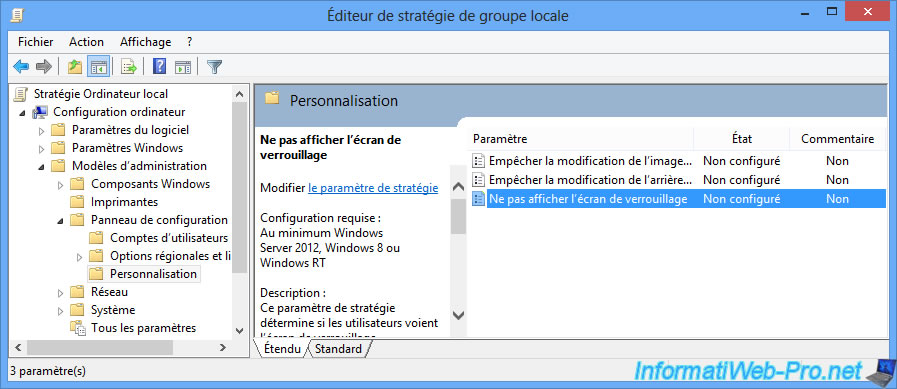
Activez cette stratégie pour ne plus afficher l'écran de verrouillage de Windows 8.
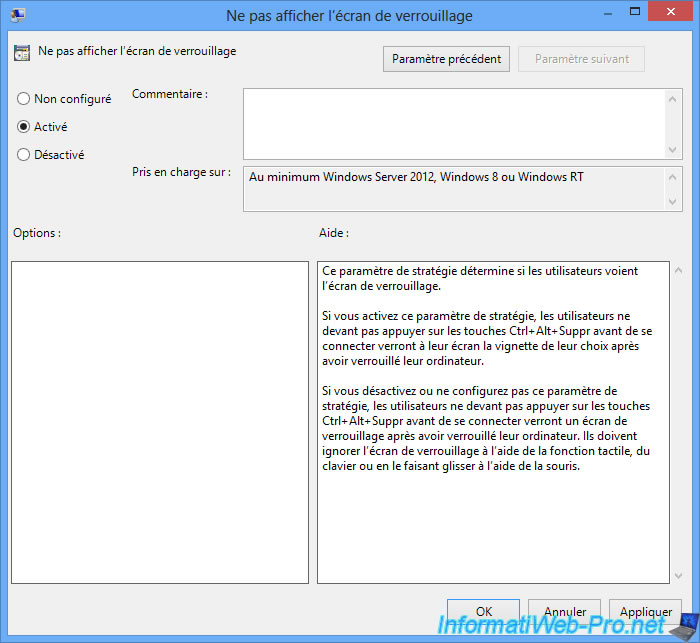
Pour terminer, lancez un invite de commandes (cmd).
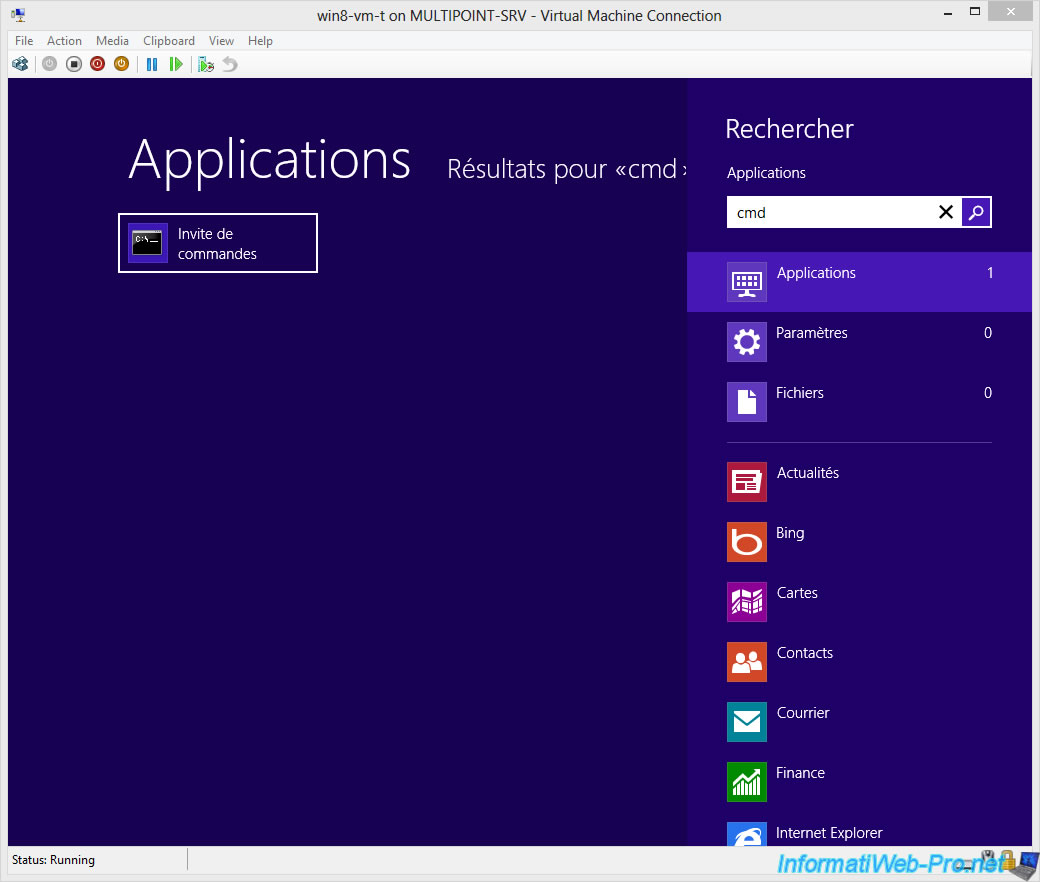
Et lancez la commande "gpupdate /force" pour mettre à jour les stratégies de cette machine virtuelle.

2.3. Installation du MultiPoint Connector
Pour pouvoir gérer les bureaux virtuels depuis le MultiPoint Manager et surveiller vos utilisateurs depuis MultiPoint Dashboard, vous devrez installer le MultiPoint Connector dans le template.
De plus, son installation permettra d'éviter certains problèmes de connexion entre MultiPoint Manager et le template. Notamment, grâce à l'activation automatique de WinRM.
Bref, pour l'installer, accédez au partage "\\multipoint-srv\Connector" de votre serveur MultiPoint depuis le template Windows 8.
Windows vous demandera les identifiants du compte Administrator de votre serveur MultiPoint.
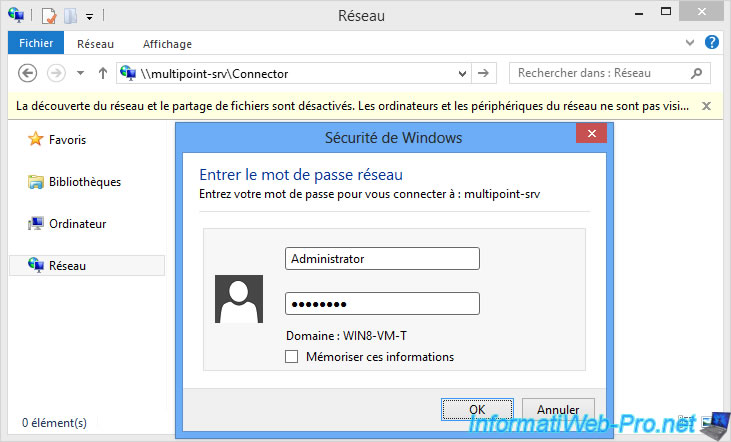
Dans le dossier Connector qui s'affiche, lancez le programme : WmsConnector.exe.
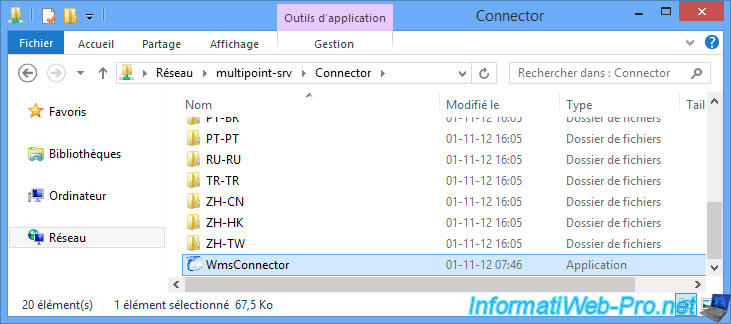
Etant donné que vous êtes par défaut connecté avec le compte Administrateur sous Windows 8 et que celui-ci possède un mot de passe, l'installation du MultiPoint Connector s'effectuera sans problème.
Cliquez sur Suivant.
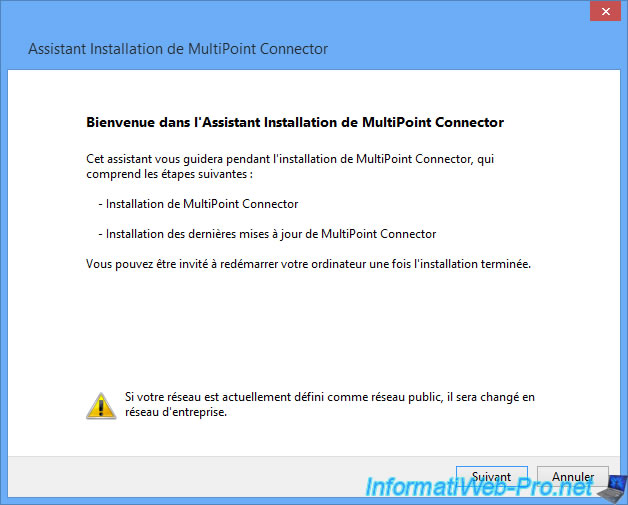
Patientez pendant l'installation du connecteur.
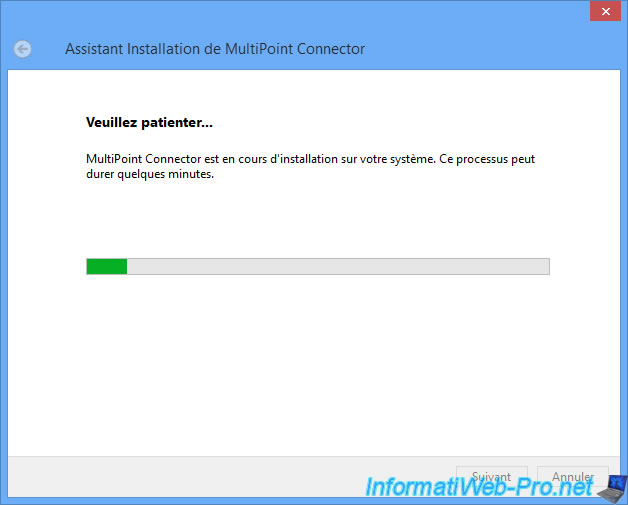
Une fois installé, cliquez sur Fermer.
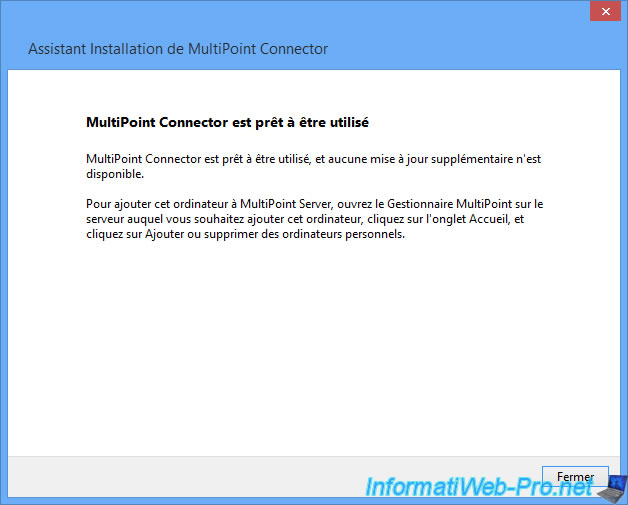
L'installation du MultiPoint Connector aura provoqué plusieurs changements dans Windows, dont l'activation de WinRM (qui vous permettra de gérer les bureaux virtuels à distance) et le changement du type de réseau en : privé (ou bureau sous Windows 7).
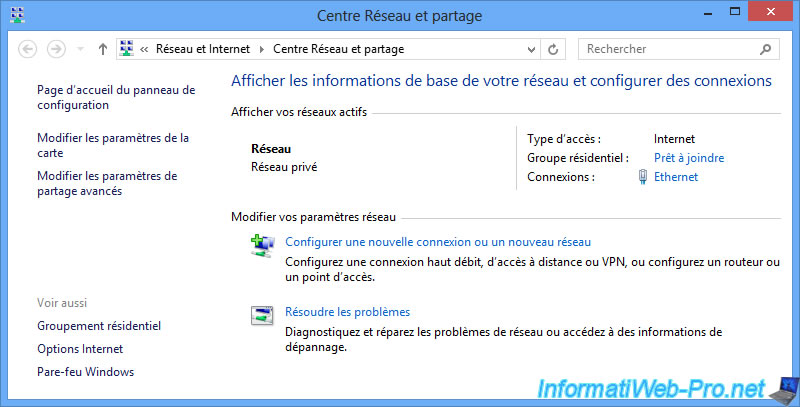
2.4. Finalisation de la personnalisation du template
Une fois que vous aurez terminé la personnalisation de ce template, vous devrez lancer le programme COMPLETECUSTOMIZATION.bat présent sur le bureau.
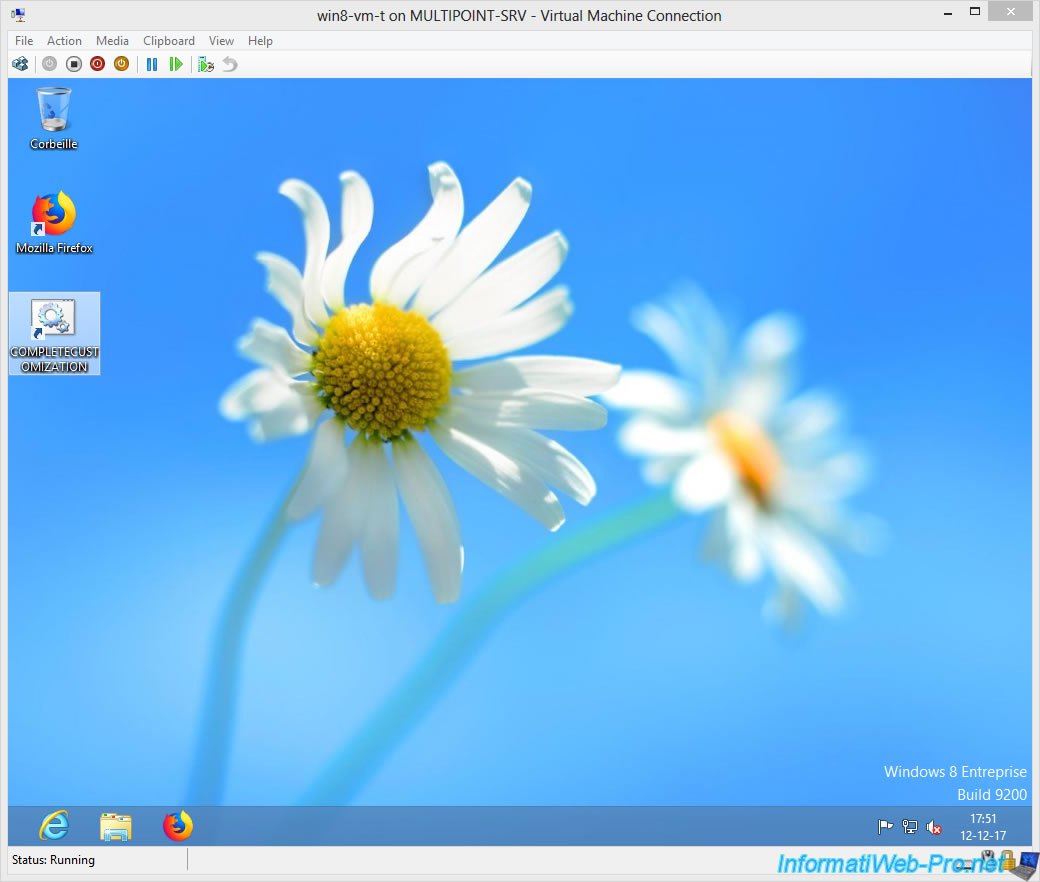
Le lancement de ce fichier provoquera aussi l'utilisation du programme sysprep permettant de supprimer les données uniques d'un ordinateur.
Grâce à ce petit utilitaire, les bureaux virtuels qui seront créés à partir de ce template auront chacun des identifiants uniques (notamment l'ID de sécurité : SID).
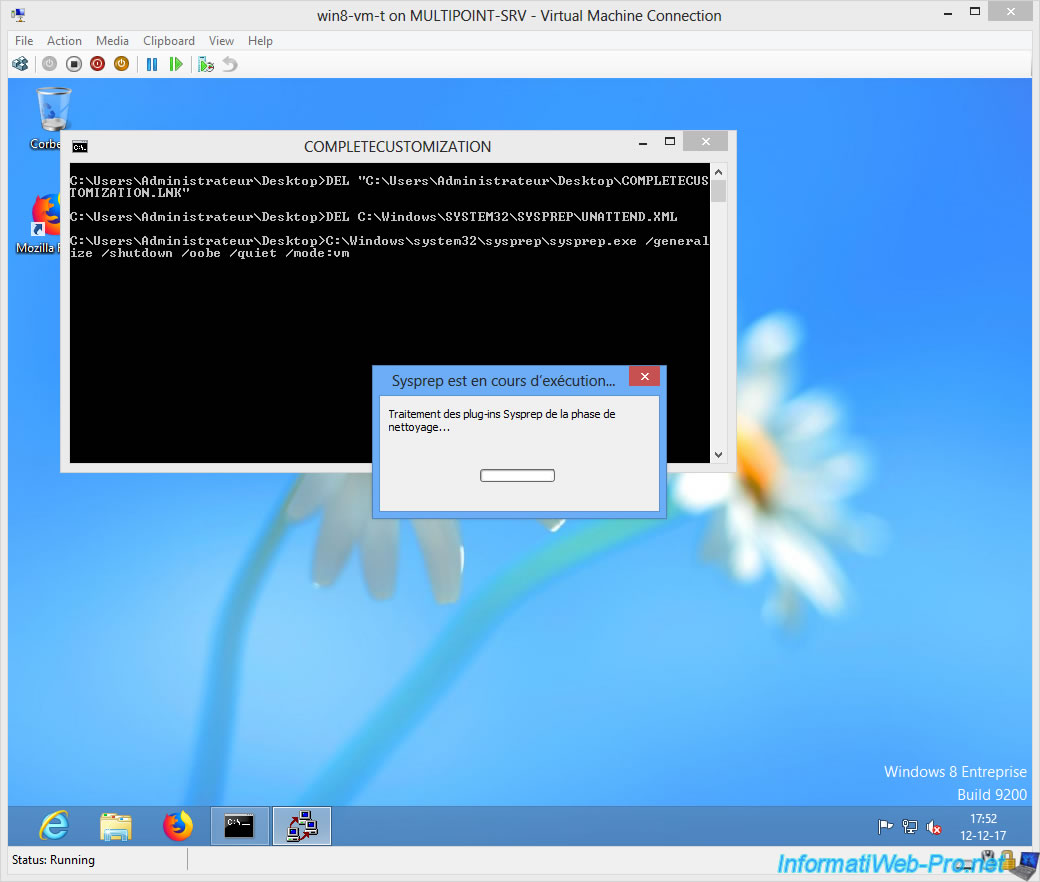
Windows s'arrêtera.
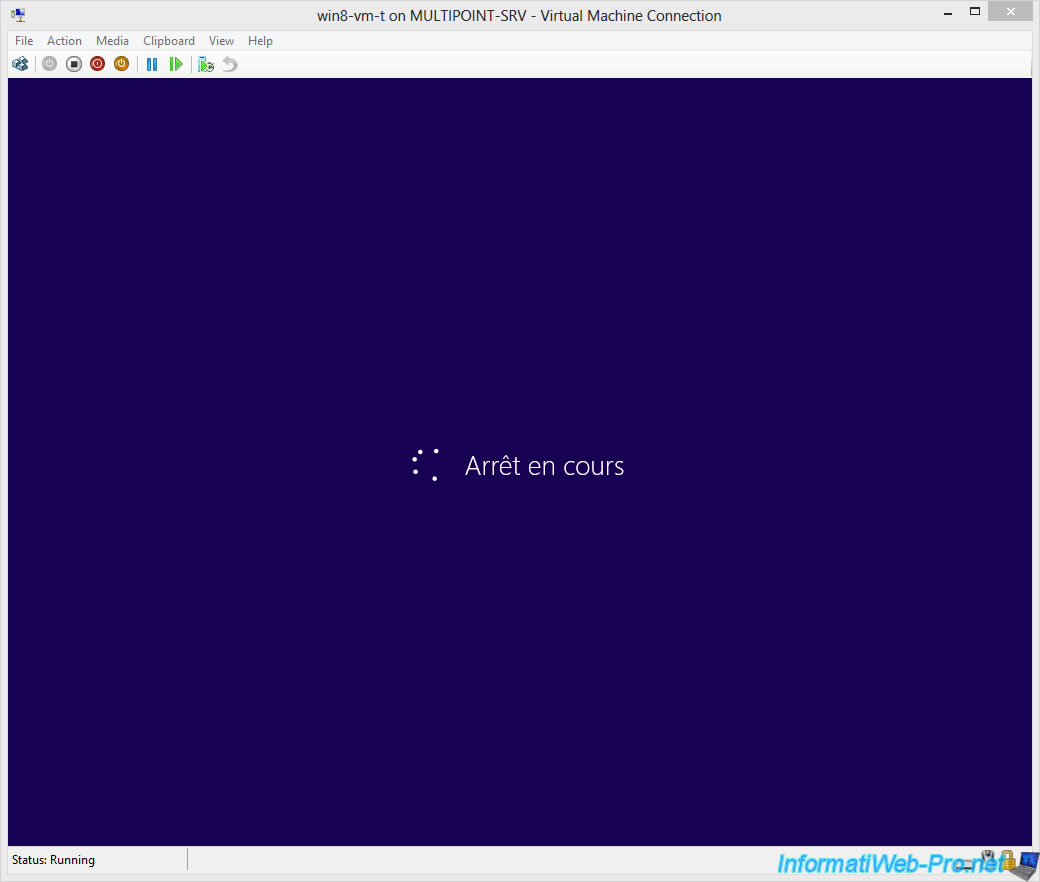
Et la machine virtuelle s'éteindra : The virtual machine is turned off.
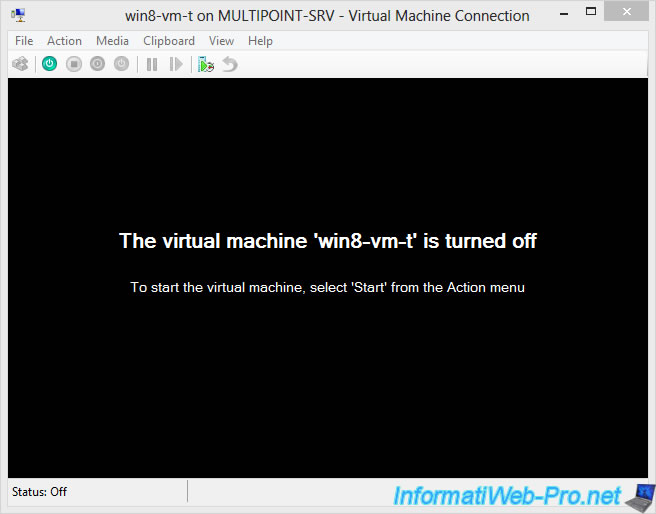
Partager ce tutoriel
A voir également
-

Windows Server 12/2/2018
WMS 2012 - Activer la protection du disque système
-

Windows Server 3/2/2018
WMS 2012 - Gérer des PC fixes grâce au MultiPoint Connector
-

Windows Server 17/1/2018
WMS 2012 - Installer, configurer et fonctionnement de MultiPoint 2012
-

Windows Server 24/3/2018
WMS 2012 - Joindre les bureaux virtuels à un AD

Pas de commentaire